Konfiguracja Google Analytics 4. Instrukcja krok po kroku
Google Analytics to potężne narzędzie, które oferuje szereg funkcji do monitorowania i analizy ruchu na stronie Twojego sklepu internetowego. Dzięki niemu możesz lepiej zrozumieć, skąd pochodzą Twoi klienci, jakie strony odwiedzają, ile czasu spędzają na Twojej stronie, jakie produkty najczęściej przeglądają i wiele więcej.
Takie informacje są niezwykle cenne, ponieważ pozwalają Ci dostosować swoje strategie marketingowe i sprzedażowe do preferencji Twoich klientów. Na przykład, jeśli zauważysz, że większość Twoich klientów pochodzi z określonego regionu, możesz skierować swoje reklamy do tego konkretnego obszaru.
Ponadto, Google Analytics pozwala na śledzenie konwersji, co oznacza, że możesz zobaczyć, ile osób odwiedzających Twoją stronę faktycznie dokonuje zakupu. To może pomóc Ci zidentyfikować, które elementy Twojej strony internetowej są najbardziej skuteczne w przekształcaniu odwiedzających w klientów.
Wreszcie, Google Analytics oferuje zaawansowane narzędzia do analizy, takie jak funkcje segmentacji, które pozwalają Ci grupować Twoich użytkowników na podstawie różnych kryteriów, takich jak demografia, zachowania czy technologia, którą używają. To pozwala na jeszcze bardziej precyzyjne zrozumienie Twoich potencjalnych klientów i skuteczniejsze dostosowywanie Twoich działań marketingowych.
Zatem, Google Analytics to nieocenione narzędzie, które każdy właściciel sklepu internetowego powinien wykorzystać, aby zrozumieć swoją publiczność i poprawić efektywność swojego sklepu.
Uwaga!
Aby dodać do sklepu internetowego Google Analytics 4, musisz najpierw skonfigurować Google Menadżer Tagów. Jeżeli GTM w Twoim sklepie jest już gotowy, przejdź do dalszej części instrukcji.
Co to jest data layer (warstwa danych) i jakie zdarzenia i zmienne są przekazywane do narzędzi Google?
Data Layer, czyli warstwa danych, to obiekt JavaScript (tablica), która służy do przekazywania danych ze strony internetowej do kontenera Google Tag Manager. Dane, które strona przekazuje do data layer mogą być następnie użyte do tworzenia zmiennych, reguł oraz tagów.
W sklepie internetowym sStore (od wersji 5.5.5) są zaimplementowane wszystkie zalecane przez Google zdarzenia:
purchase (zakup)
view_item (zobacz_element)
add_to_cart (dodaj_do_koszyka)
remove_from_cart (usuń_z_koszyka)
view_cart (zobacz_koszyk)
add_payment_info (dodaj_informacje_o_płatności)
add_shipping_info (dodaj_informacje_o_wysyłce)
begin_checkout (rozpocznij_zamówienie)
login (logowanie)
search (szukaj)
Implementacja zdarzeń została wykonana na podstawie dokumentacji Google.
Masz problem z analityką i optymalizacją swojej strony internetowej lub sklepu internetowego?
Skup się na sprzedaży, zleć monitorowanie ruchu, analizę konwersji, optymalizację strony firmie eBiznes.pl!
Tworzenie usługi Google Analytics 4
Aby rozpocząć, wejdź na stronę https://marketingplatform.google.com/about/analytics/, następnie kliknij w przycisk Get started Today i zaloguj się swoimi danymi do Google.
Jeśli po raz pierwszy dodajesz skrypt Google Analytics, musisz najpierw utworzyć konto. Podaj nazwę swojego konta, następnie określ region i strefę czasową.

W następnym kroku określ rodzaj działalności, wielkość firmy oraz zestaw przetwarzanych danych w Google i kliknij Utwórz.
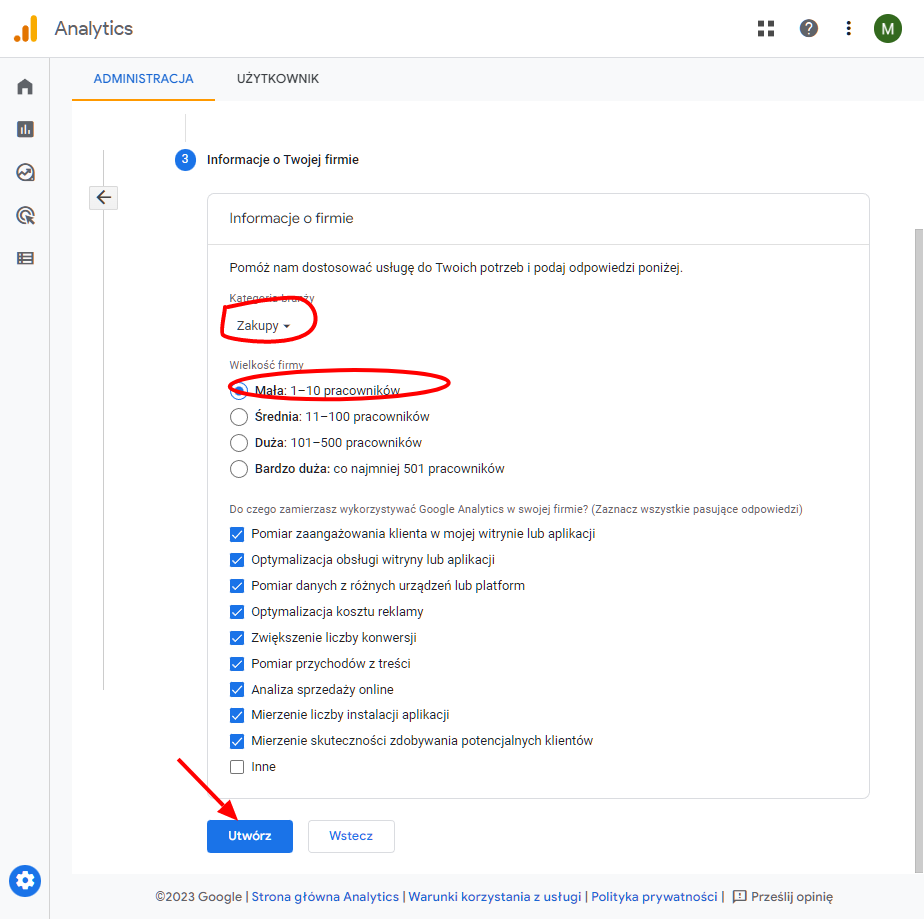
Przejdź do zakładki Strumienie danych, po czym kliknij w przycisk Sieć.
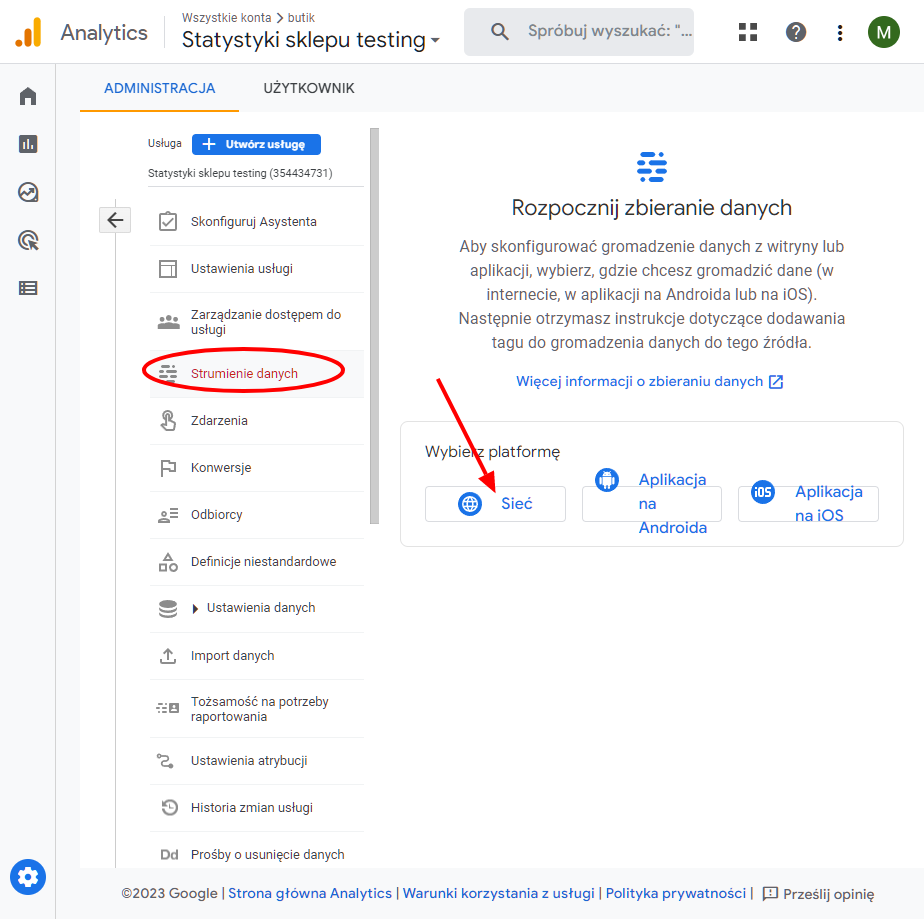
Wybierz, czy adres Twojego sklepu zaczyna się od http:// czy https://, podaj adres domeny sklepu, oraz nazwę i kliknij w Utwórz strumień danych

Po stworzeniu strumienia danych skopiuj jego klucz i wstaw go do Google Menadżer Tagów.

Zaloguj się na stronie https://tagmanager.google.com/#/home, a następnie kliknij konto, którego klucz wkleiłeś do sklepu w menu Narzędzia > Narzędzia webmastera > Google Menadżer tagów. Kliknij zakładkę Tagi, a następnie utwórz nowy tag.

Podłączanie Google Analytics 4.
Przejdź do panelu administratora sklepu, a następnie wejdź w menu Konfiguracja > Integracje > Google, a następnie wklej kod w pole Dodaj identyfikator pomiaru by uaktywnić kod w sklepie.
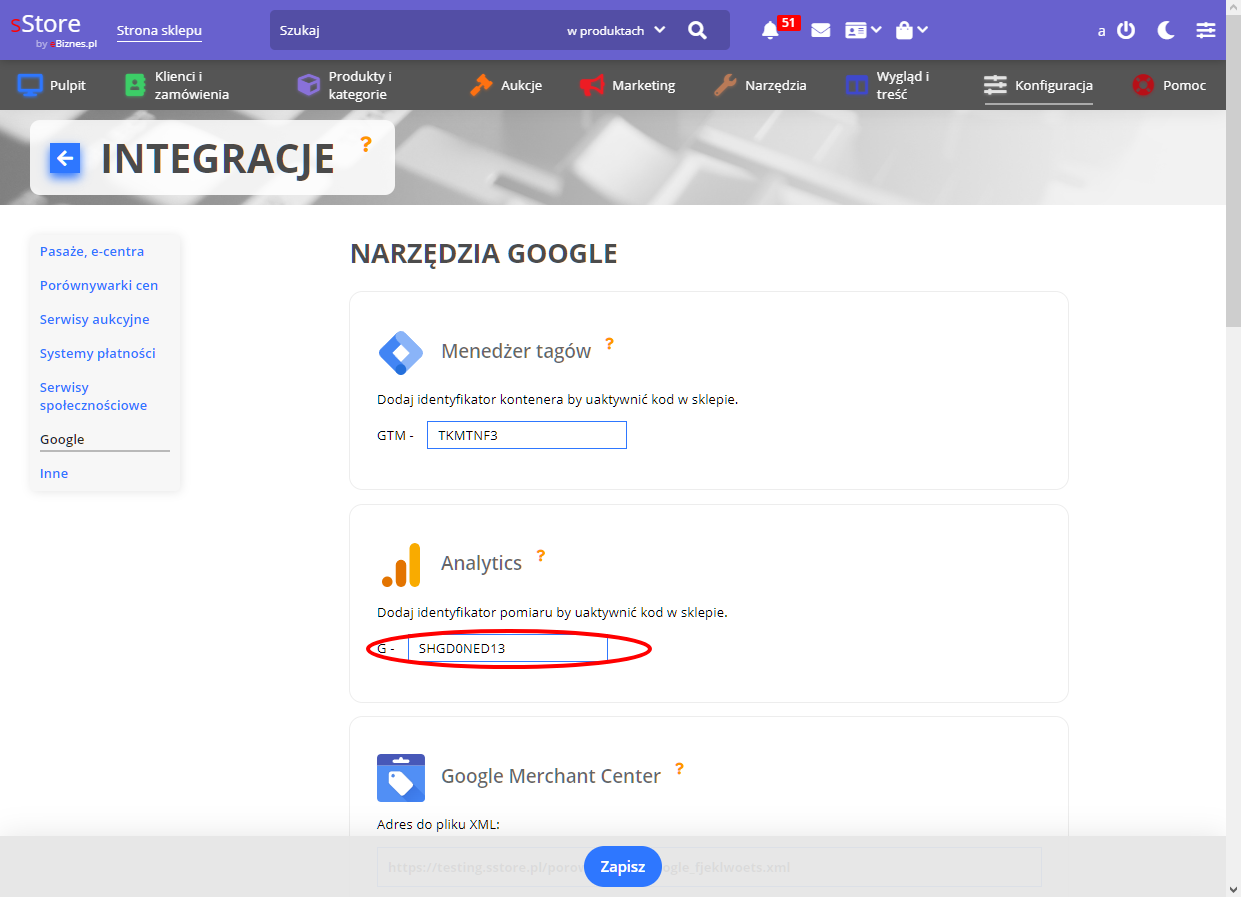
Kliknij Zapisz, aby zapisać konfigurację. Pierwsze statystyki pomiaru zdarzeń z Twojego sklepu będą dostępne po 24 godzinach. Wszelkie szczegóły po stronie Google możesz sprawdzać w karcie Raporty.

Uwaga!
Aby dodać do sklepu internetowego Google Analytics 4, musisz najpierw skonfigurować Google Menadżer Tagów.
Masz problem z konfiguracją Google Analytics 4?
Możesz zlecić konfigurację oraz profesjonalną analitykę internetową firmie eBiznes.pl!
Zobacz również:




